win10任务栏图标变成长条怎么办 win10任务栏长条状变图标如何解决
更新时间:2023-10-30 09:57:50作者:qiaoyun
近日有不少win10系统用户在使用电脑的时候,发现任务栏图标变成长条了,这让用户们很是困扰,不知道该怎么办,其实只需要将开始的属性里面改为始终合并将任务栏变成方块,如果你有需要的话,可以跟着小编的步调一起来学习一下win10任务栏长条状变图标的解决方法吧。
方法如下:
1、点击属性
右键屏幕左下角的win键,开始按钮,点击属性。
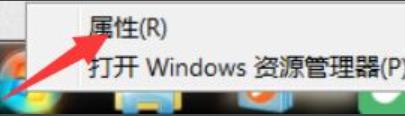
2、点击任务栏
点击窗口导航栏的任务栏选项。
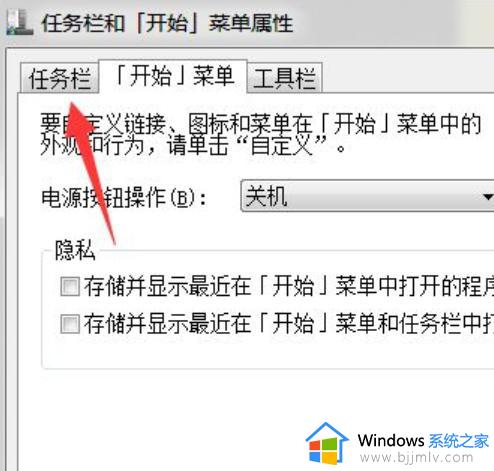
3、显示从不合并
找到图中的任务栏按钮,现在的选项是从不合并。
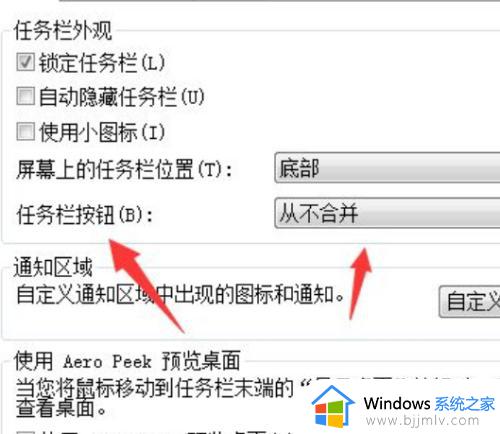
4、选择始终合并
点击从不合并,选择始终合并,点击下方确定即可。
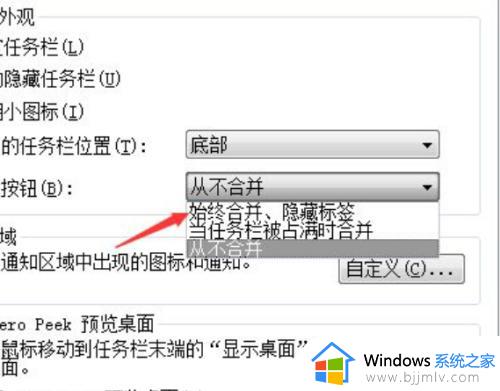
关于win10任务栏图标变成长条的详细解决方法就给大家介绍到这里了,有遇到一样情况的用户们可以参考上述方法步骤来进行解决吧。
win10任务栏图标变成长条怎么办 win10任务栏长条状变图标如何解决相关教程
- win10任务栏360极速浏览器图标变成白色的了如何解决
- win10任务栏图标不见了怎么办 win10电脑怎么恢复任务栏图标
- win10黑色任务栏怎么变回来 win10任务栏变成黑色怎么办
- 隐藏任务栏图标的步骤win10 win10如何隐藏任务栏图标
- Win10任务栏无效图标删除方法 如何删除Win10任务栏无效图标
- win10合并任务栏图标如何操作 win10怎么合并任务栏图标
- win10 任务栏合并图标的方法 win10如何设置任务栏图标合并
- win10鼠标右键菜单变成空白长条怎么回事 win10鼠标右键菜单变空白长条的解决步骤
- win10任务栏展开图标设置方法 win10怎么展开任务栏图标
- win10任务栏无效图标删除教程 win10任务栏无效图标怎么删除
- win10如何看是否激活成功?怎么看win10是否激活状态
- win10怎么调语言设置 win10语言设置教程
- win10如何开启数据执行保护模式 win10怎么打开数据执行保护功能
- windows10怎么改文件属性 win10如何修改文件属性
- win10网络适配器驱动未检测到怎么办 win10未检测网络适配器的驱动程序处理方法
- win10的快速启动关闭设置方法 win10系统的快速启动怎么关闭
win10系统教程推荐
- 1 windows10怎么改名字 如何更改Windows10用户名
- 2 win10如何扩大c盘容量 win10怎么扩大c盘空间
- 3 windows10怎么改壁纸 更改win10桌面背景的步骤
- 4 win10显示扬声器未接入设备怎么办 win10电脑显示扬声器未接入处理方法
- 5 win10新建文件夹不见了怎么办 win10系统新建文件夹没有处理方法
- 6 windows10怎么不让电脑锁屏 win10系统如何彻底关掉自动锁屏
- 7 win10无线投屏搜索不到电视怎么办 win10无线投屏搜索不到电视如何处理
- 8 win10怎么备份磁盘的所有东西?win10如何备份磁盘文件数据
- 9 win10怎么把麦克风声音调大 win10如何把麦克风音量调大
- 10 win10看硬盘信息怎么查询 win10在哪里看硬盘信息
win10系统推荐